Dziś przedstawiamy kolejną część Waszej ulubionej serii o przydatnych aplikacjach, którą nazwaliśmy 5 narzędziami. Po ostatnim odcinku mogłeś stracić kilka dolarów ze swoich kont z zakupami, dlatego dzisiejsza partia narzędzi znów jest darmowa.
Górnik aplikacji
Ta aplikacja jest towarzyszem mojego telefonu, odkąd pierwszy raz kupiłem iPhone'a. To świetne narzędzie monitoruje i wyszukuje rabaty dostępne w App Store. Takich aplikacji jest całkiem sporo, ale chyba najbardziej przypadł mi do gustu Appminer, zresztą według porównania to on znajduje najwięcej rabatów i najszybciej o nich informuje.
Przecenione aplikacje możesz przeglądać dokładnie tak samo, jak w App Store według kategorii, a dla każdej z nich możesz także zobaczyć najlepiej sprzedającą się aplikację w danej kategorii, czego trochę mi brakowało w przypadku innych programów szukających rabatów. Jeżeli nie interesuje Cię żadna z kategorii, możesz ją wyłączyć.
Możesz wyświetlić tylko aplikacje, które są teraz bezpłatne lub tylko te płatne ze zniżką i oczywiście wszystkie na raz. Zgłoszenia sortowane są według czasu, w którym zostały objęte rabatem, istnieje także separacja poszczególnych dni.
Jeśli interesuje Cię konkretna aplikacja, możesz dodać ją do Listy obserwowanych - Appminer będzie w ten sposób monitorował każdy ruch cen umieszczonych w niej aplikacji. Najważniejszą funkcją jest tutaj powiadomienie push, jeśli cena aplikacji spadnie poniżej ustawionej przez Ciebie ceny. Powiadomienia push są jednak objęte niewielką dodatkową opłatą w wysokości 0,79 euro, co nie jest dużą kwotą, a inwestycja zdecydowanie jest tego warta.
Oprócz rabatów możesz także zobaczyć ranking nowych aplikacji, podobnie jak w natywnym sklepie z aplikacjami, oraz najwyżej oceniane aplikacje ze wszystkich kategorii w amerykańskim lub brytyjskim App Store.
Link do iTunes — Appminer
TeamViewer
Teamviewer jest programem powszechnie używanym, szczególnie przez administratorów sieci i innych techników komputerowych. To jest zdalne sterowanie pulpitem. Wydano także wersję na iPhone'a, dzięki której możesz zarządzać komputerami zdalnie i gdziekolwiek jesteś.
Jedynym warunkiem nawiązania połączenia jest zainstalowany klient TeamViewer, którego można bezpłatnie pobrać ze strony producenta. Nie musisz nawet mieć połączenia z Wi-Fi w swoim iPhonie, wystarczy nawet zwykły Edge. Oczywiście szybkość reakcji zależy również od szybkości Internetu, dlatego do biegania polecam przynajmniej sieć 3G.
Po nawiązaniu połączenia, które następuje po wprowadzeniu identyfikatora i hasła od klienta komputera-gościa, możliwa jest wówczas pełna kontrola komputera zdalnego. Głównym elementem sterującym jest kursor względny, za pomocą którego przesuwany jest także ekran. Jeśli nie możesz się po nim poruszać, możesz pomniejszyć jednym naciśnięciem (lub gestem dwóch palców) i przesunąć go w żądane miejsce.
Kliknięcie i dwukrotne kliknięcie działa poprzez dotknięcie ekranów, kliknięcie prawym przyciskiem myszy można znaleźć na pasku narzędzi. Oczywiście możesz także skorzystać z klawiatury. Bądź natywny dla iPhone'a, a jeśli brakuje Ci innych klawiszy systemowych, znajdziesz je również tutaj, pod ikoną klawiatury.
Dzięki TeamViewerowi z łatwością zainstalujesz antywirus dla swojej babci z drugiego końca kraju, bez konieczności wstawania z wygodnego fotela. Przypominam, że darmowa wersja jest przeznaczona wyłącznie do użytku niekomercyjnego.
Link do iTunes – TeamViewer
Liczyć na mnie
W dzisiejszej części przedstawimy kolejny licznik, który różni się nieco od tego z pierwszej części. Count On Me jest przeznaczony bardziej do gier towarzyskich lub innej aktywności, w której konieczne jest obliczenie wyniku kilku graczy.
Aplikacja umożliwia przeglądanie maksymalnie czterech różnych wyników, które można obliczyć. Jest rzeczą oczywistą, że poszczególni gracze mają nazwy, a tutaj znajdziesz także szybki reset. Wszystkie liczby pozostaną zapisane nawet po zamknięciu aplikacji, wszak po nowej aktualizacji wielozadaniowość działa w pełni.
Jeśli jednak chcesz usunąć dane, po prostu kliknij małą ikonę informacji w lewym dolnym rogu i naciśnij Przywróć. Wszystko zostanie usunięte, a liczniki wrócą do wartości 0. Cała aplikacja jest bardzo ładnie obrobiona graficznie, w czym pomaga także rozdzielczość HD dla iPhone'a 4.
Link do iTunes – Licz na mnie
Miernik BPM
Muzycy szczególnie docenią tę aplikację. Jest to bardzo proste narzędzie, które pomoże Ci obliczyć tempo danego utworu. Wystarczy nacisnąć przycisk TAP, a aplikacja obliczy średnią liczbę uderzeń na sekundę na podstawie interwału. Następnie resetujesz licznik, potrząsając nim.
Miernik współpracuje także z aplikacją iPod. Chociaż nie będzie automatycznie mierzył liczby uderzeń odtwarzanego utworu, pokaże przynajmniej jego nazwę i wykonawcę.
Link do iTunes – Miernik BPM
Dotykowy Monitor Aktywności
Jak sama nazwa wskazuje, aplikacja ta służy do wyświetlania informacji o systemie, które znajdziesz w czterech zakładkach. W pierwszej znajdziesz informacje o swoim urządzeniu. Nie ma tu prawie niczego, czego nie można znaleźć w Ustawieniach iPhone'a. Jedyną dodatkową rzeczą jest Twój UDID, czyli unikalny numer identyfikacyjny Twojego urządzenia, na podstawie którego np. właściciel licencji programisty może przypisać Cię do programu testów beta. Możesz wysłać go e-mailem bezpośrednio z aplikacji.
Druga zakładka to użycie lub Użycie pamięci, zarówno operacyjnej, jak i magazynowej. Widać to na ładnej grafice, którą znamy z iTunes. Niestety nie ma sortowania pamięci według zawartości, więc przynajmniej masz podzieloną pamięć operacyjną. Oprócz tych dwóch wskaźników możesz monitorować wykres aktywności procesora w czasie rzeczywistym.
Trzecia zakładka to bateria, czyli procent i graficzne przedstawienie jej stanu. Pod nim znajdziesz listę poszczególnych czynności oraz czas, przez jaki możesz wykonać każdą czynność przy aktualnym stanie baterii. Oprócz tych bardziej zwykłych, znajdziemy tu czytanie książek, granie w gry czy prowadzenie rozmów wideo poprzez Facetime.
Ostatnia zakładka to lista uruchomionych procesów. Ma to sens w przypadku wielozadaniowości – dzięki temu wiesz, które aplikacje faktycznie działają w tle. Szkoda tylko, że nie da się ich wyłączyć bezpośrednio z poziomu programu.
Łącze z iTunes — Monitor aktywności dotykowy
Na tym kończy się trzecia część naszej serii 5 narzędzi, a jeśli przegapiłeś którąś z poprzednich części, możesz ją przeczytać tutaj a tutaj.
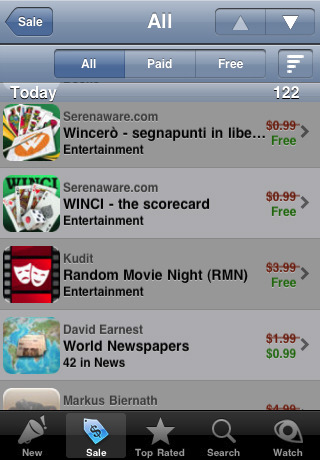
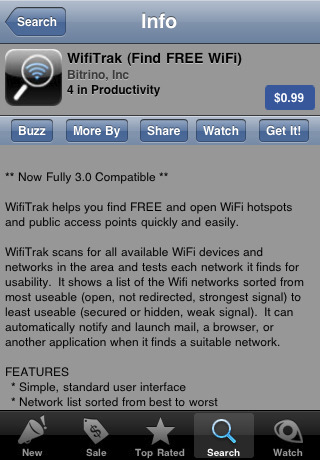
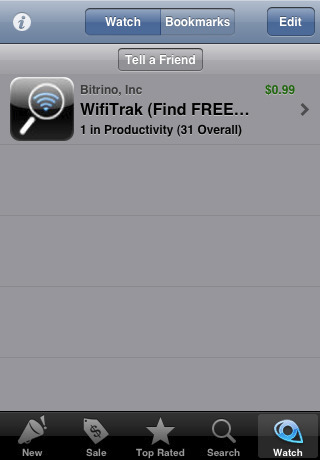
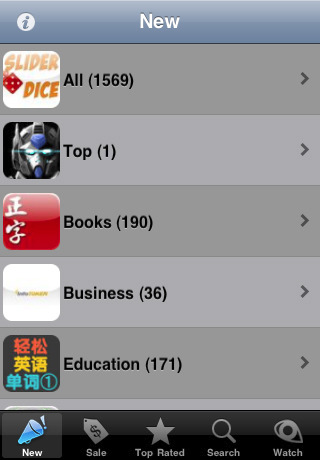
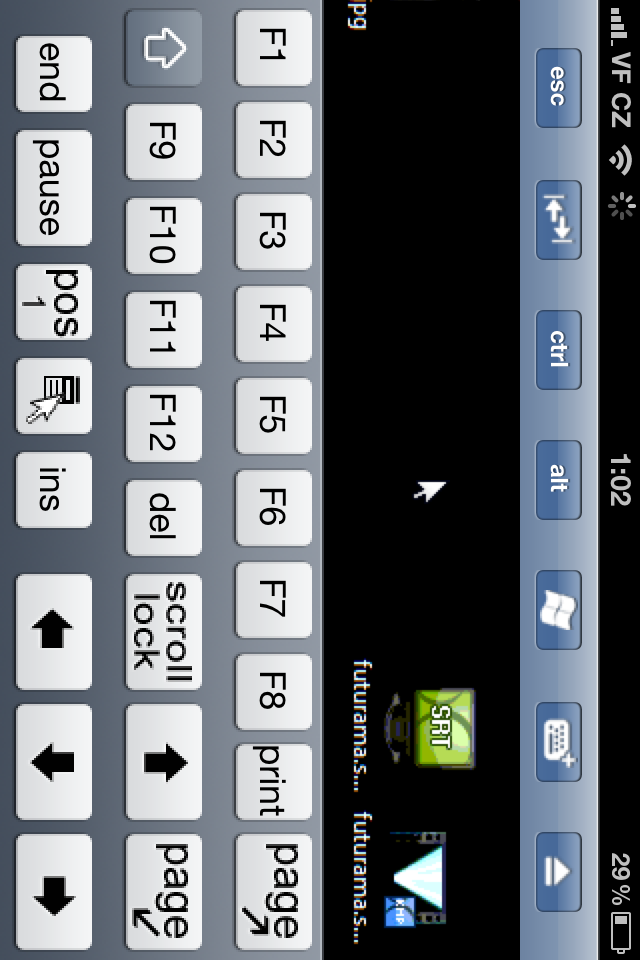
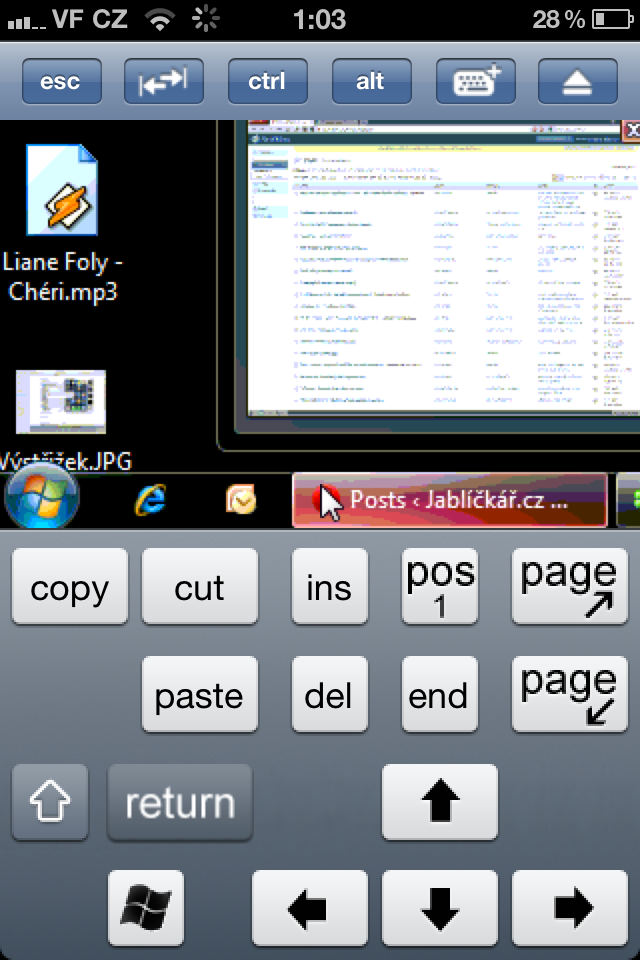
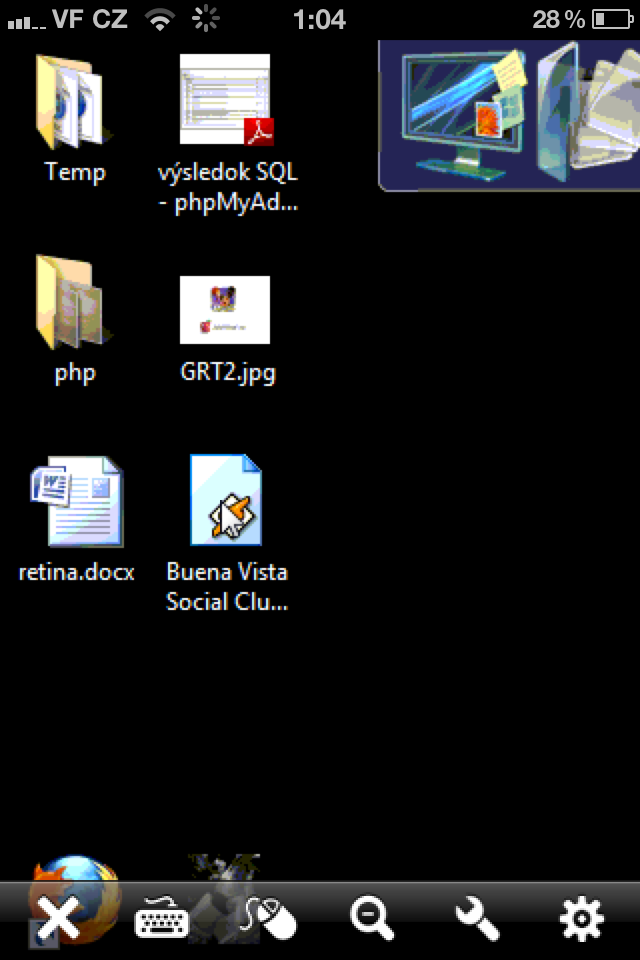
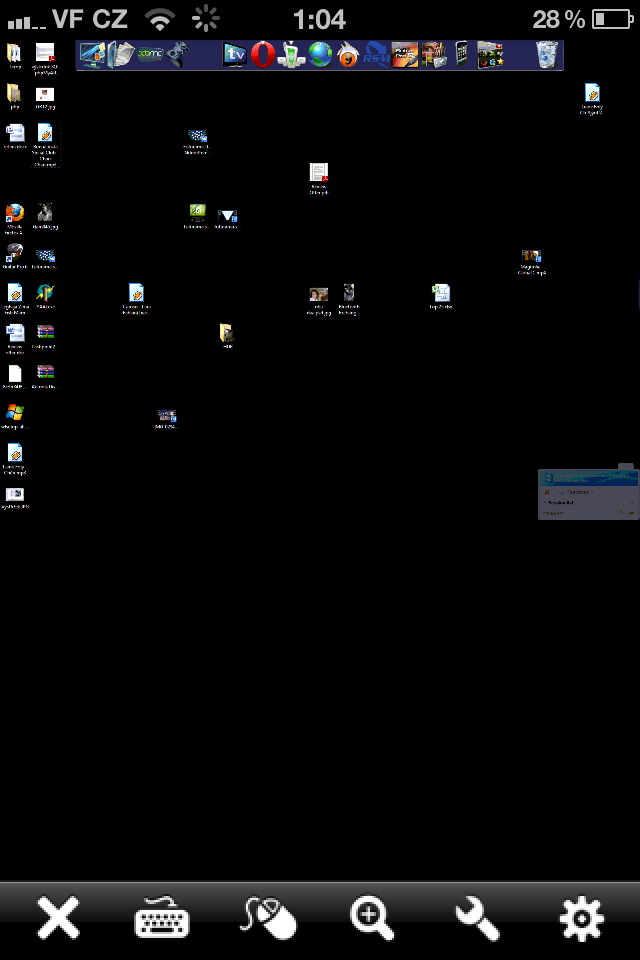
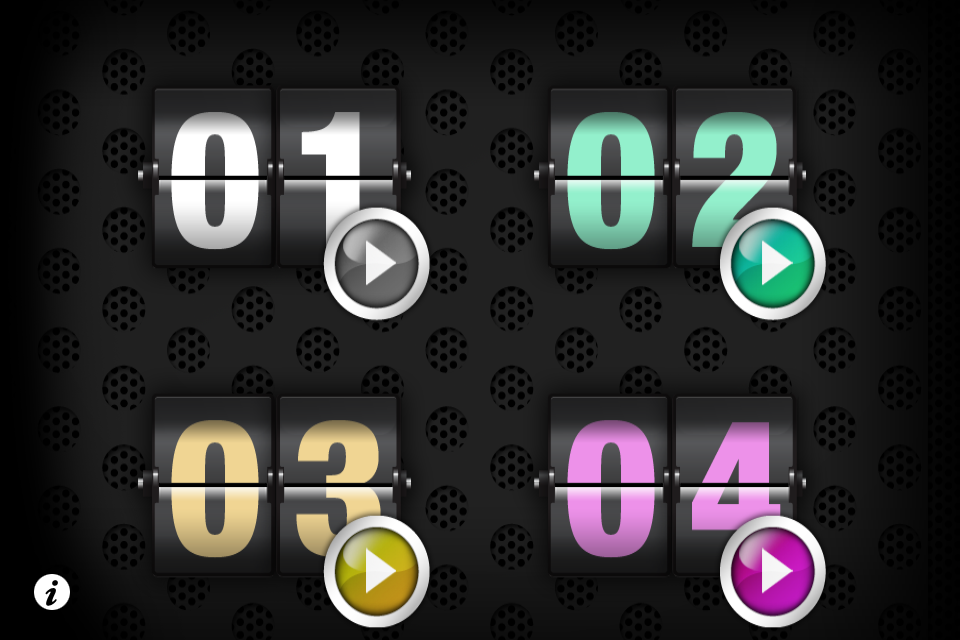
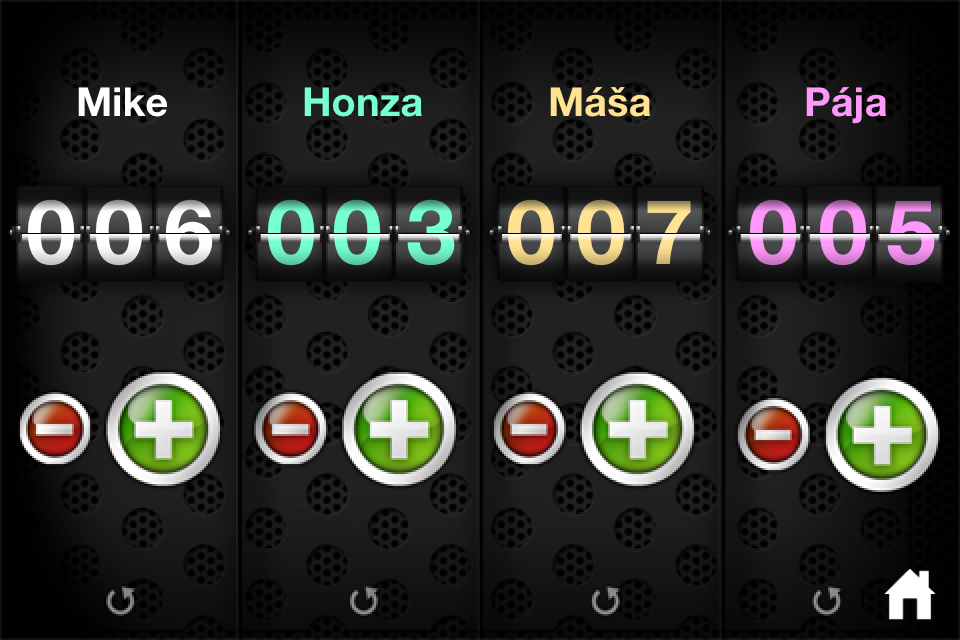
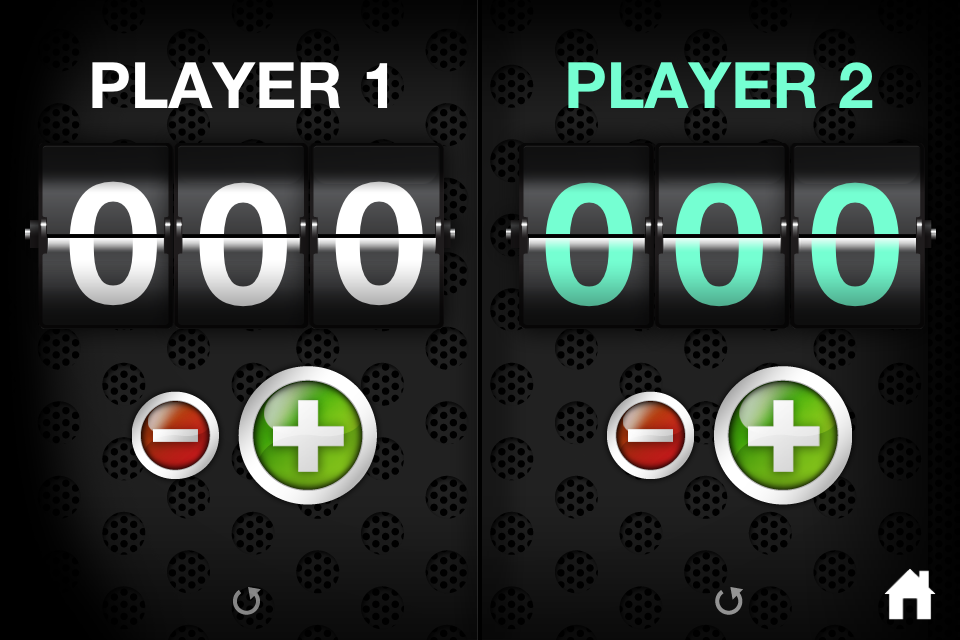
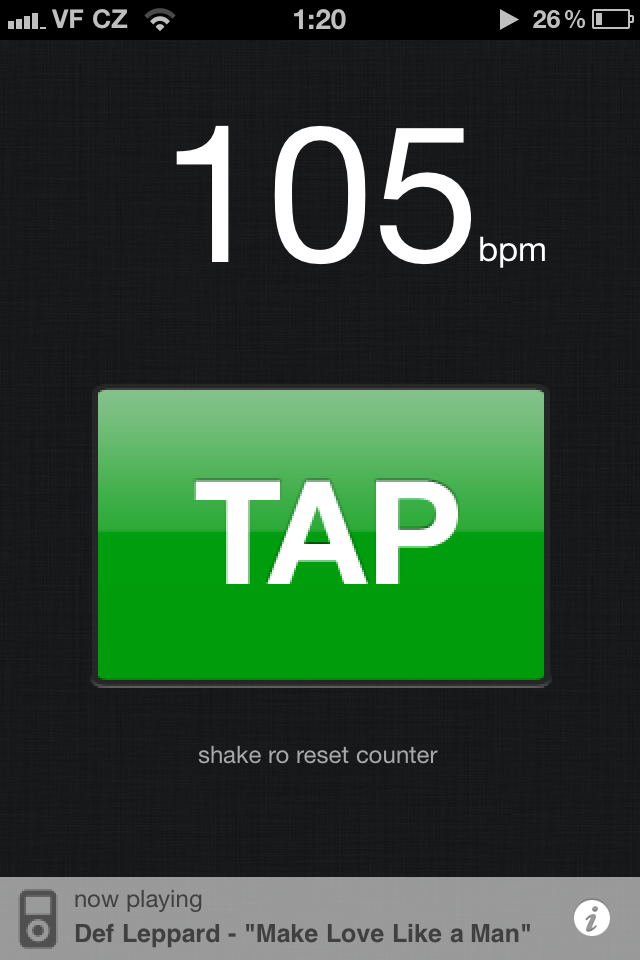
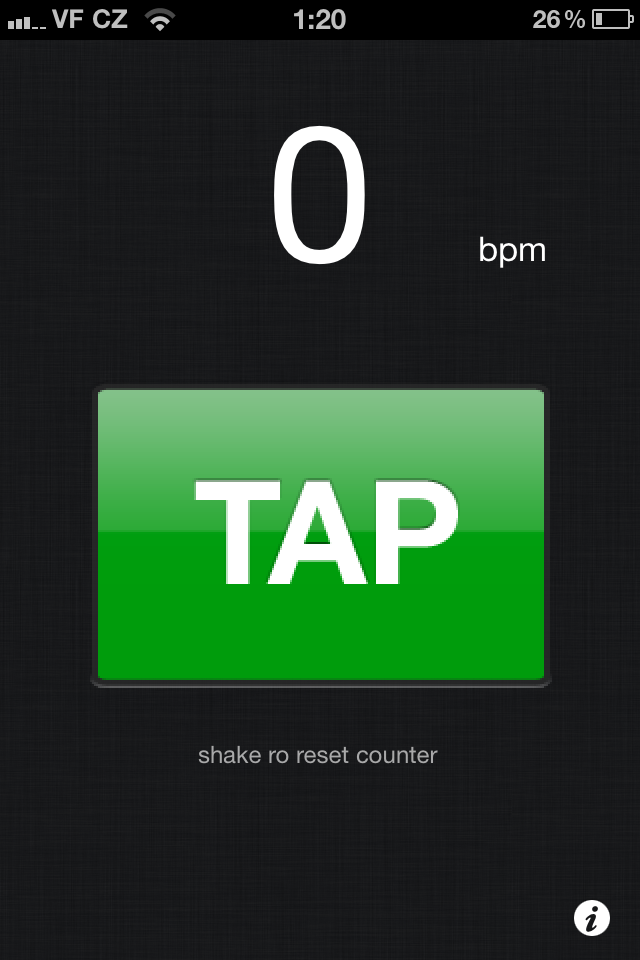
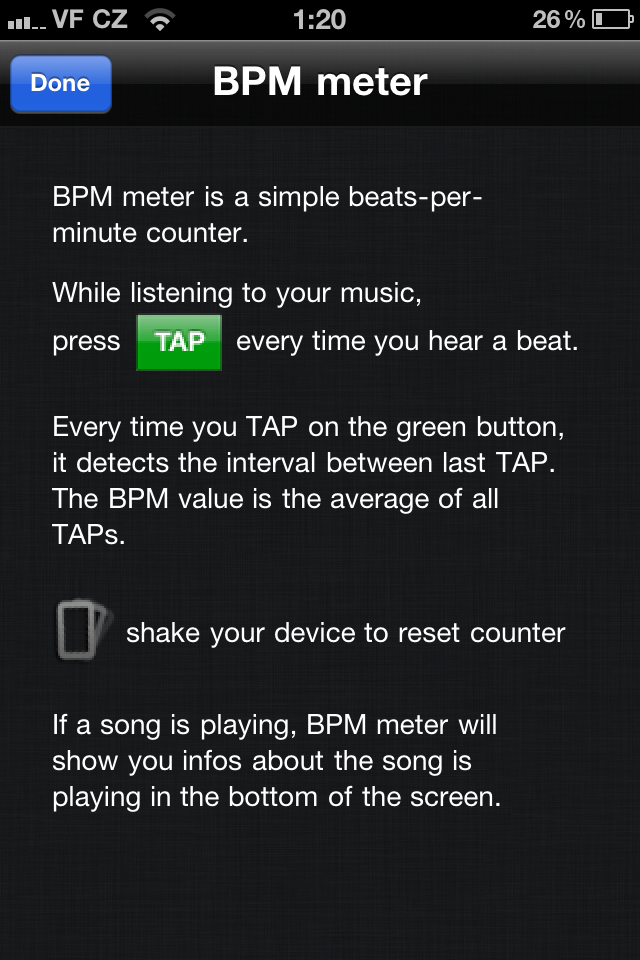
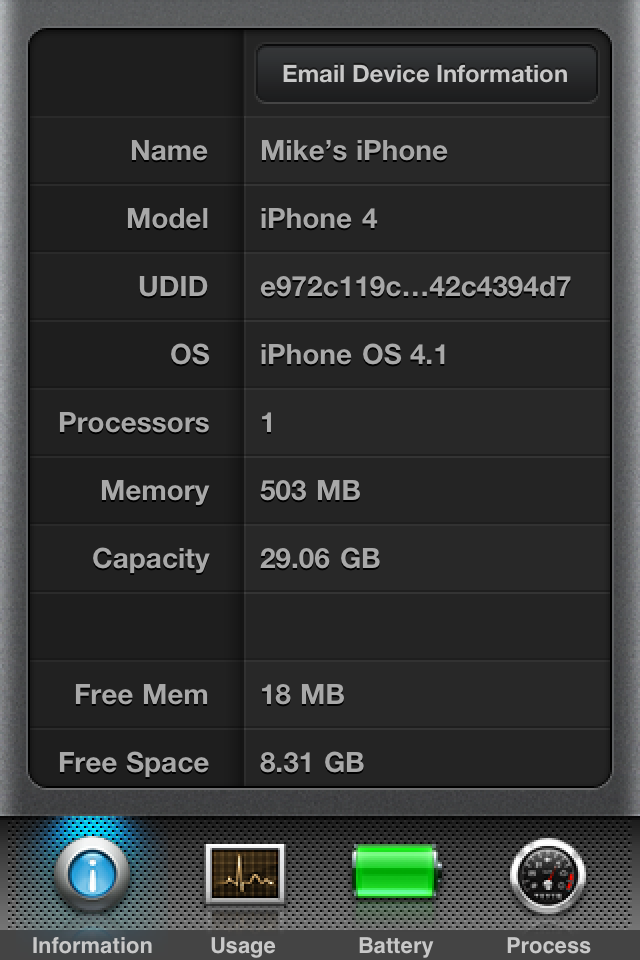
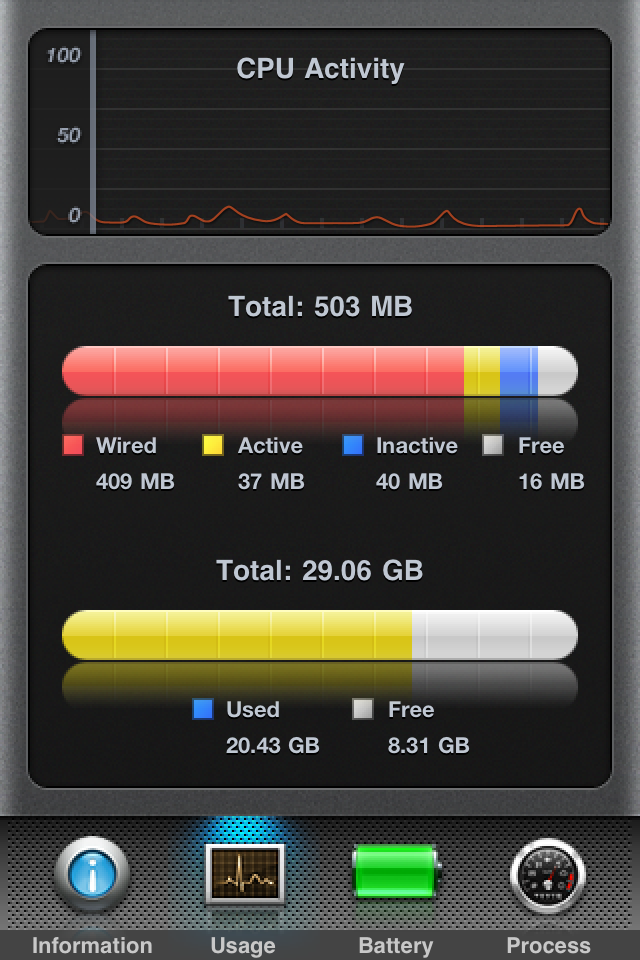
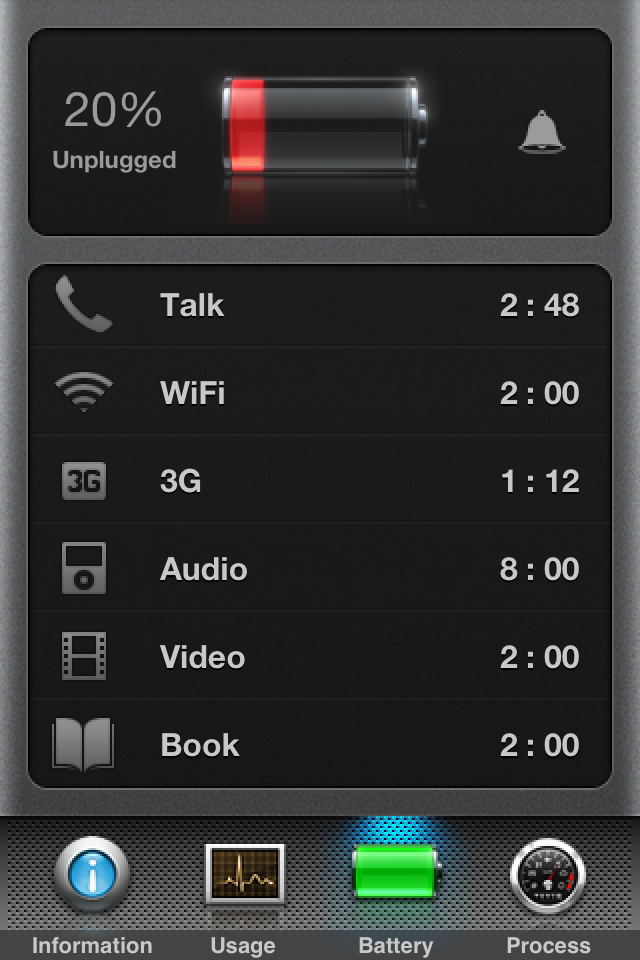
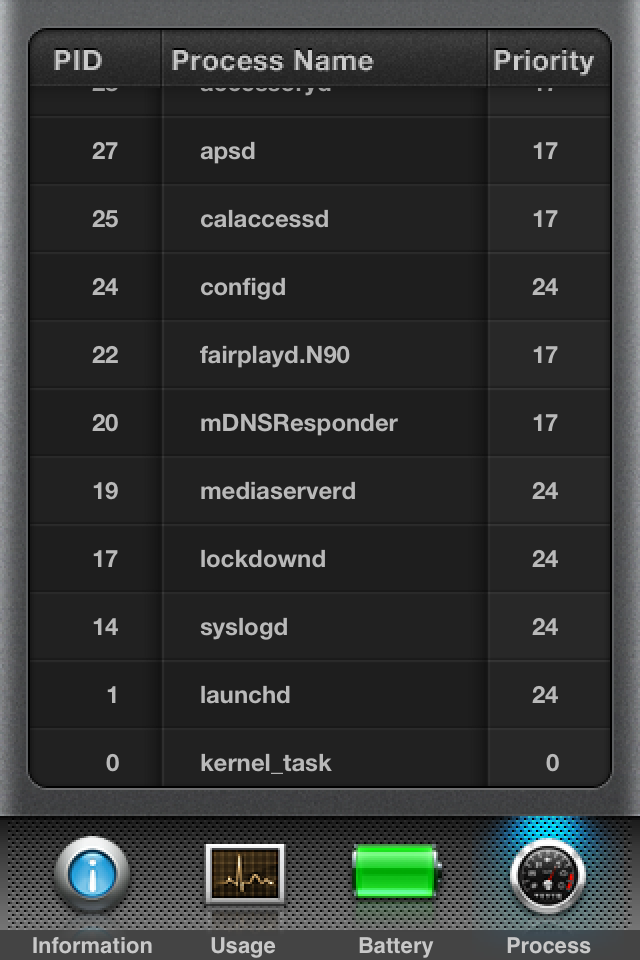
Naajs, oby więcej takich artykułów… :-)
Dodaję więc godzinną zniżkę na słownik angielsko-czeski, który kiedyś był przeceniony z 10 do 5 dolarów, a teraz jest darmowy, więc pobierz:
http://itunes.apple.com/app/english-czech-dictionary/id286231974?mt=8#
Świetna aplikacja. Wielkie dzięki!